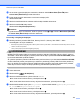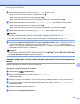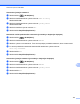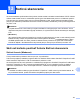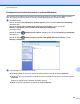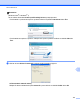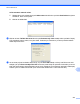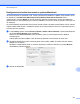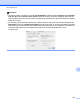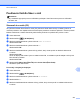Software User's Guide
Table Of Contents
- PRÍRUČKA POUŽÍVATEĽA PROGRAMOV
- Obsah
- Windows®
- 1 Tlač
- Používanie ovládača tlačiarne Brother
- Funkcie
- Výber správneho typu papiera
- Simultánna tlač, skenovanie a faxovanie
- Vymazanie údajov z pamäte
- Status Monitor
- Nastavenia ovládača tlačiarne
- Prístup k nastaveniam ovládača tlačiarne
- Karta Základné
- Karta Rozšírené
- Karta Profily tlače
- Podpora
- Používanie aplikácie FaceFilter Studio od spoločnosti REALLUSION na tlač fotografií
- 2 Skenovanie
- Skenovanie dokumentu pomocou ovládača TWAIN
- Skenovanie dokumentu pomocou ovládača WIA (Windows® XP/Windows Vista®/Windows® 7)
- Skenovanie dokumentu pomocou ovládača WIA (pre používateľov programov Windows® Photo Gallery a Windo ...
- Použitie aplikácie ScanSoft™ PaperPort™12SE s funkciou OCR od spoločnosti NUANCE™
- Zobrazenie položiek
- Organizácia položiek v priečinkoch
- Rýchle prepojenia na iné aplikácie
- Aplikácia ScanSoft™ PaperPort™12SE s OCR umožňuje konvertovať text vo forme obrázka na editovateľný text
- Importovanie položiek z iných aplikácií
- Exportovanie položiek do iných formátov
- Odinštalovanie aplikácie ScanSoft™ PaperPort™12SE s OCR
- 3 ControlCenter4
- Prehľad
- Používanie aplikácie ControlCenter4 v Domácom režime
- Karta Foto
- Karta Skenovanie
- Karta PC‑FAX
- Karta Nastavenia zariadenia
- Karta Podpora
- Používanie aplikácie ControlCenter4 v Pokročilom režime
- Karta Skenovanie
- Karta PC kopírovanie
- Karta Foto
- Karta PC‑FAX
- Karta Nastavenia zariadenia
- Karta Podpora
- Karta Vlastné
- 4 Diaľkové nastavenie
- 5 Aplikácia Brother PC‑FAX
- 6 Aplikácia PhotoCapture Center™
- 7 Nastavenie brány firewall (iba pre sieťových používateľov)
- 1 Tlač
- Apple Macintosh
- 8 Tlač a faxovanie
- 9 Skenovanie
- Skenovanie dokumentu pomocou ovládača TWAIN
- Skenovanie dokumentu pomocou ovládača ICA (Mac OS X 10.6.x)
- Používanie aplikácie Presto! PageManager
- 10 ControlCenter2
- 11 Diaľkové nastavenie a aplikácia PhotoCapture Center™
- Používanie tlačidla Sken
- 12 Skenovanie pomocou USB kábla
- 13 Sieťové skenovanie
- Skôr než začnete používať funkciu Sieťové skenovanie
- Používanie tlačidla Sken v sieti
- Index
- brother SVK
Sieťové skenovanie
201
13
Konfigurácia sieťového skenovania v systéme Macintosh
Ak chcete skenovať zo zariadenia v sieti, musíte vybrať sieťové zariadenie v aplikácii Volič zariadení, ktorá
sa nachádza v časti Macintosh HD/Library/Printers/Brother/Utilities/DeviceSelector alebo z
rozbaľovacieho zoznamu Model na hlavnej obrazovke aplikácie ControlCenter2. Ak ste už nainštalovali
aplikáciu MFL-Pro Suite podľa pokynov na sieťovú inštaláciu v Stručnom návode na obsluhu, tento výber sa
už uskutočnil.
Ak chcete zariadenie používať ako sieťový skener, budete musieť v zariadení nastaviť adresu TCP/IP. Adresu
môžete nastaviť alebo zmeniť z ovládacieho panela. (Pozri časť Nastavenie pomocou ovládacieho panela v
Príručke sieťových aplikácií.)
a V časti Library vyberte možnosť Printers, Brother, Utilities a DeviceSelector a potom dvakrát kliknite
na položku Device Selector (Volič zariadenia).
Zobrazí sa okno Device Selector (Volič zariadenia). Okno je možné taktiež otvoriť z aplikácie
ControlCenter2.
Podrobnejšie informácie nájdete v časti Používanie aplikácie ControlCenter2 na strane 158.
b Zariadenie identifikujte pomocou IP adresy alebo názvu služby mDNS. Ak chcete zmeniť IP adresu,
zadajte novú IP adresu.
Zariadenie môžete taktiež vybrať zo zoznamu dostupných zariadení. Kliknutím na položku Browse
(Prehľadávať) zobrazíte zoznam.
c Kliknite na tlačidlo OK.